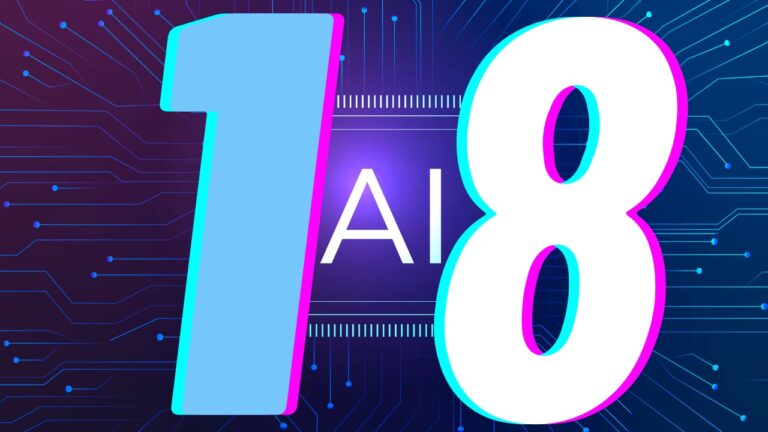16 способов исправить неработающую функцию Always On Display в iOS 17
В песне «Always On Display» выглядит и ведет себя как шарм, показывая время, ваши любимые виджеты и обои так, чтобы это радовало ваши глаза. Следовательно, вы можете отслеживать не только время, но и другую полезную информацию прямо с экрана блокировки. Поскольку AOD не потребляет много заряда батареи, вам также не придется беспокоиться о ее разрядке. Но это не значит, что он никогда не попадает в трудную ситуацию, поэтому я собрал лучшие советы и рекомендации, которые помогут исправить проблему, которая всегда отображается на дисплее и не работает на iPhone. Итак, следуйте инструкциям, если ваш iPhone столкнулся с этой неприятной проблемой.
Лучшие советы и подсказки, как исправить, что функция Always On Display не работает на iPhone 15 Pro/14 Pro
Чтобы найти правильные решения, давайте сначала кратко обсудим возможных злодеев, которые могут мешать AOD!
Что мешает правильной работе Always On Display?
Причин, по которым постоянно включенный дисплей не работает, может быть несколько. Вот некоторые из обычных подозреваемых:
- Программная ошибка
- Случайный сбой
- Аппаратный сбой
Помимо того, что вы должны помнить обо всех этих виновниках, вы должны знать, как работает всегда включенный дисплей. В противном случае вам, возможно, придется ломать голову, задаваясь вопросом, почему он был отключен. Прежде всего, мы отметим все ситуации, когда AOD автоматически отключается, чтобы вы имели четкое представление о том, как он работает. Если проблема не исчезнет даже после того, как вы изучили основы, мы будем искать эффективные способы решения проблемы.
1. Убедитесь, что у вас поддерживаемая модель iPhone.
Для начала убедитесь, что ваш iPhone совместим с Always On Display. Обратите внимание, что AOD поддерживает только модели высшего уровня, включая:
- айфон 15 про макс
- айфон 15 про
- айфон 14 про макс
- айфон 14 про
2. Убедитесь, что ваш iPhone не лежит экраном вниз.
Еще одна важная вещь, которую вы должны проверить при решении проблемы постоянно включенного дисплея, — это убедиться, что ваш iPhone не лежит лицевой стороной вниз. Также имейте в виду, что когда ваш iPhone находится в кармане или сумке, экран гаснет, чтобы продлить срок службы аккумулятора.
3. Убедитесь, что ваш iPhone не подключен к CarPlay.
Когда ваш iPhone подключен к CarPlay, iOS автоматически отключает всегда включенный дисплей. Это сделано умно, чтобы сэкономить заряд батареи. Поэтому отключите свой iPhone от CarPlay.
- Для этого перейдите в приложение «Настройки» -> «Основные» -> CarPlay и выполните необходимые действия.
4. Отключите фокус сна.
Когда функция Sleep Focus включена, iOS разумно отключает AOD, чтобы не только не отвлекаться, но и продлить срок службы батареи.
- Просто проведите пальцем вниз от правого верхнего угла экрана -> нажмите и удерживайте значок «Фокус» и нажмите «Фокус сна», чтобы выключить его.
5. Убедитесь, что датчик приближения не заблокирован.
Если у вашей защитной пленки нет точных размеров, она может блокировать датчик приближения, который играет жизненно важную роль в эффективной работе функции «Всегда на дисплее». Снимите защитную пленку с устройства -> очистите датчик приближения (в верхней части дисплея) чистой тканью. После этого проверьте, вернулся ли AOD в нужное русло.
6. Не забирайте Apple Watch подальше.
Как только iPhone обнаружит, что вы вышли за пределы диапазона Bluetooth с сопряженными Apple Watch, он отключит функцию «Всегда включен». Когда ваши Apple Watch приближаются к сопряженному iPhone, AOD снова вступает в действие.
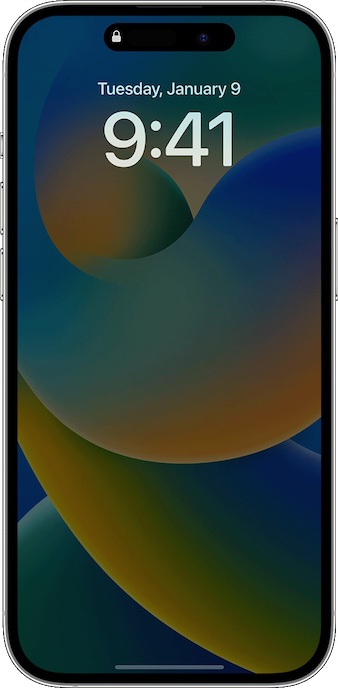 Изображение предоставлено: Apple
Изображение предоставлено: Apple7. Отключите режим низкого энергопотребления.
При должном уважении, режим низкого энергопотребления увеличивает время автономной работы вашего iPhone за счет уменьшения, регулирования и приостановки энергоемких функций, таких как обновление фонового приложения и автоматическая загрузка. Если эта функция экономии заряда батареи активна, ее отключение позволит вам решить проблему AOD на вашем iPhone.
- На вашем iPhone запустите приложение «Настройки» -> «Аккумулятор» -> выключите переключатель рядом с «Режим низкого энергопотребления».
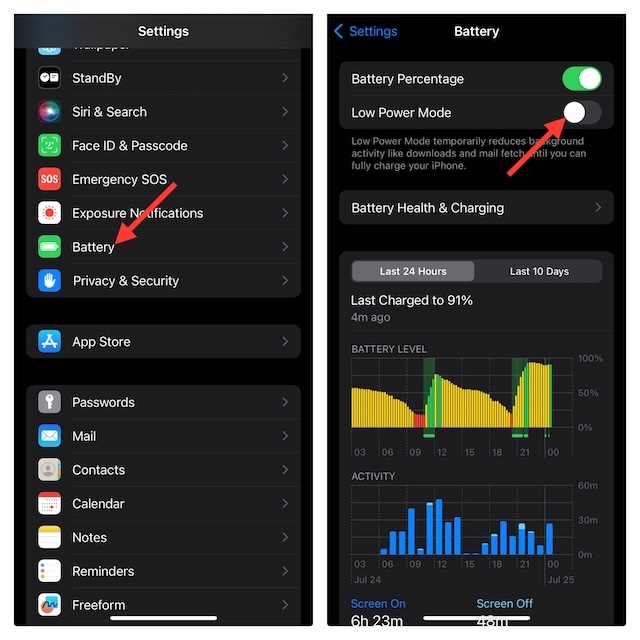
8. Отключите камеру непрерывности.
Когда «Камера непрерывности» работает, iPhone выключает «Всегда на дисплее». Если эта функция непрерывности в настоящее время включена, обязательно отключите ее.
- Откройте приложение «Настройки» на своем iPhone -> «Основные» -> AirPlay & HandOff -> выключите переключатель рядом с «Камерой непрерывности».
9. AOD автоматически отключается после определенного периода бездействия.
Я не думаю, что многие люди знают о том факте, что AOD автоматически отключается после определенного периода бездействия на устройстве. Опять же, это умная игра, призванная сократить ненужный расход заряда батареи.
10. Убедитесь, что ваш iPhone не перегревается.
Если ваш iPhone имеет тенденцию становиться ненормально горячим даже после умеренного использования, перегрев вполне может быть главным вредителем. Итак, дайте вашему iPhone остыть. Откройте Центр управления и нажмите на режим «В самолете». Оставьте свой iPhone в покое на 15–20 минут.
11. ВКЛЮЧИТЕ/ВКЛЮЧИТЕ Всегда включенный дисплей.
Чаще всего вы можете исправить определенную функцию, просто выключив или включив ее. Поэтому мы попробуем этот простой, но эффективный трюк, чтобы избавиться от проблемы.
- Откройте приложение «Настройки» на своем iPhone -> «Дисплей и яркость», а затем выключите переключатель рядом с «Всегда включено».
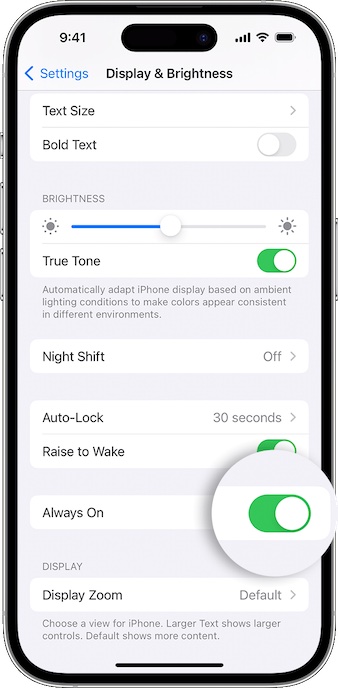 Изображение предоставлено: Apple
Изображение предоставлено: Apple- Затем перезагрузите iPhone. Нажмите и удерживайте кнопку увеличения/уменьшения громкости и боковую кнопку. После этого перетащите ползунок выключения, чтобы выключить iPhone.
- Подождите несколько секунд, а затем нажмите кнопку питания, чтобы перезагрузить iPhone.
12. Выполните полную перезагрузку вашего iPhone
Если постоянно включенный дисплей на вашем iPhone 14 Pro по-прежнему не работает должным образом, выполните полный сброс. Хорошо известный своим решением типичных проблем, он заслуживает шанса.
- Нажмите и быстро отпустите кнопку увеличения громкости. Затем нажмите и быстро отпустите кнопку уменьшения громкости. После этого удерживайте боковую кнопку, пока на экране не появится логотип Apple.
- После перезагрузки вашего iPhone проверьте, начал ли правильно работать всегда включенный дисплей.
13. Сбросьте настройки вашего iPhone до заводских настроек
Сброс к заводским настройкам уже давно является решением проблем на iOS. Следовательно, мы тоже должны дать ему шанс. Имейте в виду, что он удаляет все существующие настройки, переводя все в состояние по умолчанию. Однако это не повредит вашим носителям или данным.
- Перейдите в приложение «Настройки» на вашем iPhone -> «Основные» -> «Перенос или сброс» -> «Сбросить все настройки».
- Введите пароль вашего устройства и нажмите «Сбросить все настройки», чтобы подтвердить действие.
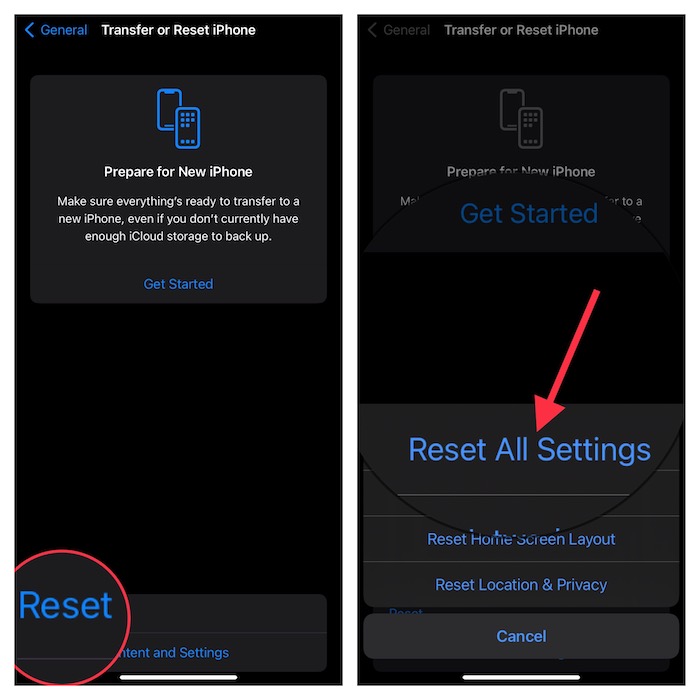
14. Обновление программного обеспечения
Если ни один из советов не помог исправить постоянно включенный дисплей, велика вероятность, что проблема может быть связана с ошибкой программного обеспечения. Хорошо, что от большинства ошибок можно избавиться с помощью программной ошибки. Именно по этой причине Apple всегда рекомендует пользователям обновлять программное обеспечение.
- Перейдите в приложение «Настройки» -> «Основные» -> «Обновление программного обеспечения». После этого скачайте и установите последнюю версию iOS 17.
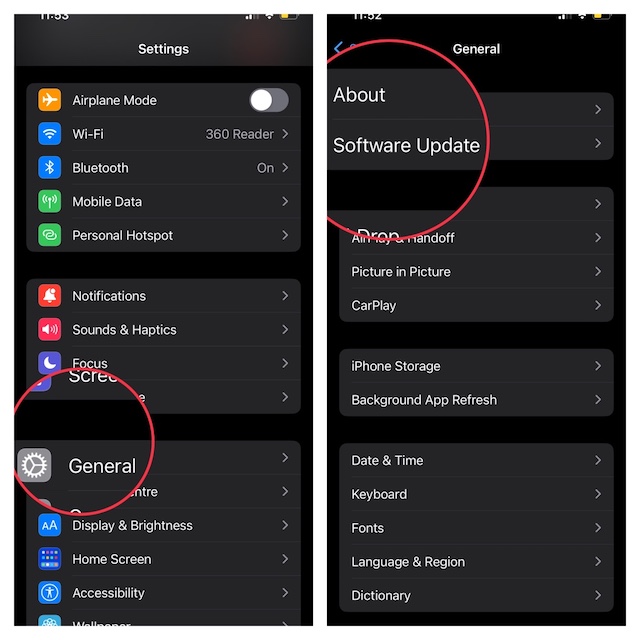
15. Восстановите свой iPhone как новый
Если AOD продолжает работать со сбоями на вашем iPhone, восстановите устройство iOS. Для тех, кто не знаком, восстановление означает стирание всего устройства и установку последней стабильной версии iOS. Поскольку при этом будет удалено все, включая все фотографии и видео, обязательно заранее сделайте резервную копию всего устройства.
- Для начала подключите свой iPhone к компьютеру Mac/Windows с помощью совместимого USB-кабеля -> запустите iTunes/Finder -> Резервное копирование iPhone.
- После резервного копирования вашего устройства нажмите «Восстановить iPhone» и подтвердите.
- Затем следуйте инструкциям на экране, чтобы настроить iPhone и восстановить последнюю резервную копию.
16. Обратитесь в службу поддержки Apple.
Еще нет решения? Если проблема сохранится, я бы порекомендовал вам обратитесь в службу поддержки Apple в ближайшее время. Некоторые аппаратные сбои могут препятствовать правильной работе постоянно включенного дисплея.
Исправлена проблема с всегда включенным дисплеем…!
Вот и все! Итак, это лучшие советы и рекомендации, которые помогут исправить плохо работающий постоянно включенный дисплей. Какое из вышеперечисленных решений сработало для вас? Было бы здорово узнать ваше мнение в разделе комментариев ниже.